「ESET AV Remover」の使い方と対応ソフトについて
セキュリティ対策ソフト専用のアンインストール支援ソフト「ESET AV Remover」の使い方と対応しているセキュリティ対策ソフトのご紹介です。
目次
ESET AV Removerとは?
ESET AV Removerは、セキュリティ会社「ESET」が無償提供するアンインストール支援ソフトウェアです。
一般的なアンインストール支援ソフトとは違い、セキュリティ対策ソフト専用のアンインストール支援ソフトで、avast!やAVG Anti-Virus、 Avira Free Antivirusなど、様々なセキュリティ対策ソフトのアンインストールを支援します。
セキュリティ対策ソフトはその性質上、アンインストールしても何らかの残骸が残ることが多く、各メーカから専用のアンインストールソフトが提供されています。
しかし、このESET AV RemoverはESET社以外のセキュリティ対策ソフトのアンインストールにも使用できます。
アンインストール支援対応ソフトの一覧
アンインストール支援に対応したソフトの一覧はこちらで参照できます。
無料セキュリティ対策ソフトの場合(一部)
- avast! Free Antivirus
- AVG Anti-Virus Free
- Avira Free Antivirus
- BitDefender Antivirus
- Kingsoft Internet Security
- Microsoft Security Essentials
※OS、バーションによって対応していない場合もあります。
ESET AV Removerの使い方
- ESET公式サイトにアクセスし、最新版のESET AV Removerをダウンロード
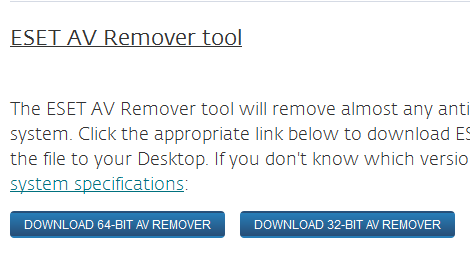
- ダウンロードしたavremover_nt32_enu.exe(64bit版はavremover_nt64_enu.exe)を実行
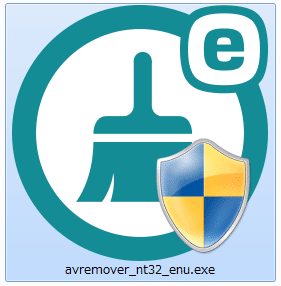
- ユーザアカウント制御が表示されますが、はい(Y)をクリック
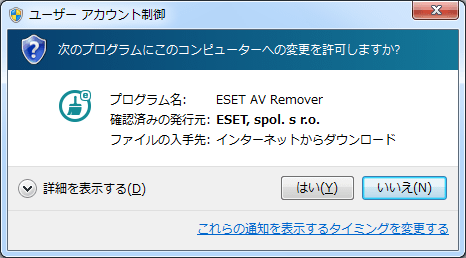
- Continueをクリック
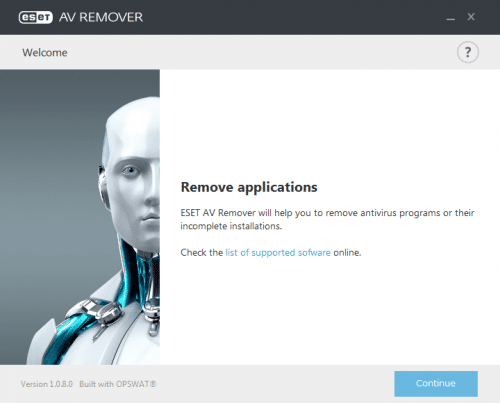
- ライセンス合意に同意して、Acceptをクリック
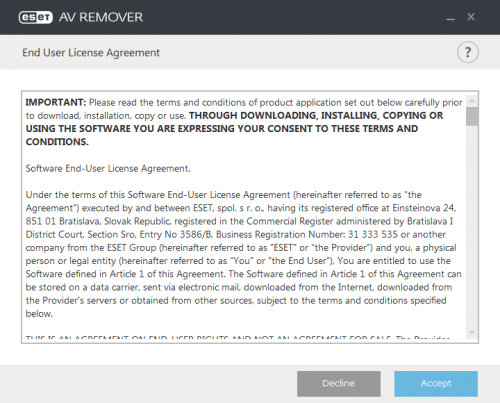
- 自動的に検索が実行されるので、しばらく待ちます。
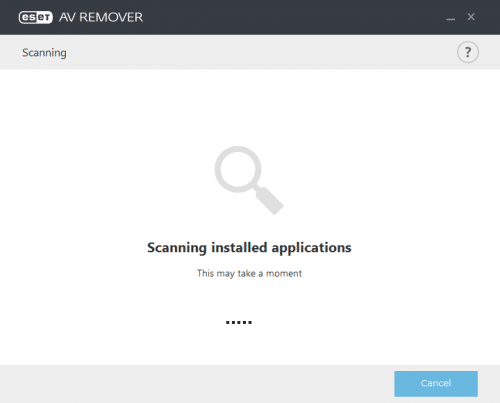
- 検出されたセキュリティ対策ソフトが一覧表示されます。
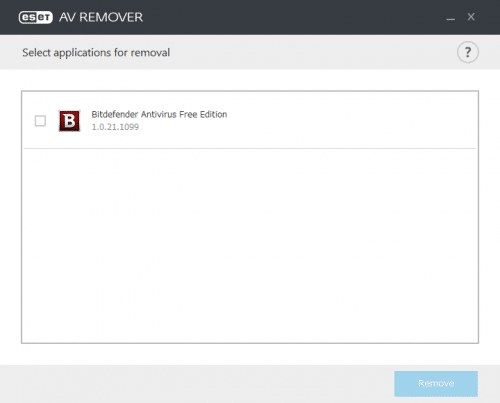
- アンインストールしたいセキュリティ対策ソフトを選択して、Removeをクリック
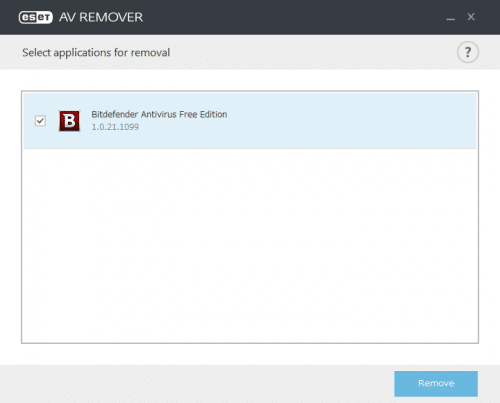
- 確認が表示されますが、Removeをクリック
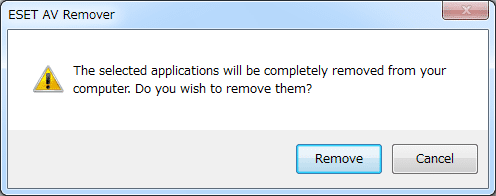
- アンインストールが実行されます。
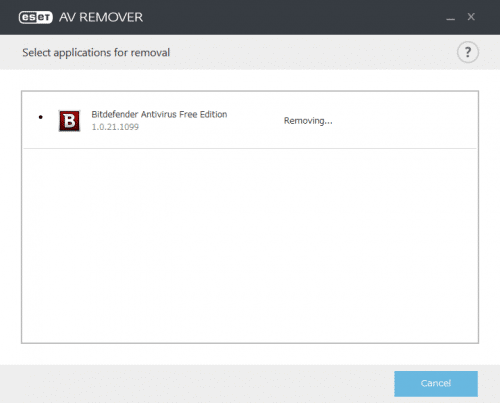
- Continueをクリック
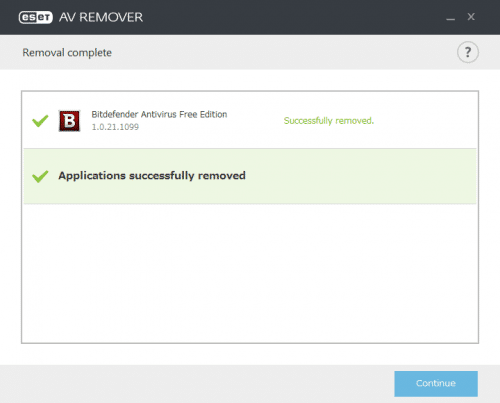
- すぐに再起動する場合はRestart nowをクリック
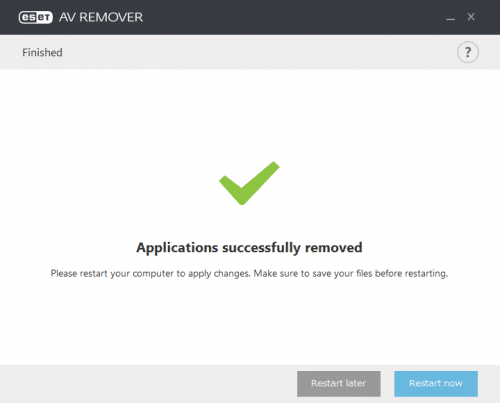
- 再起動したらアンインストールが正常に完了しました。
トラブルシューティング
No applications found
セキュリティ対策ソフトが検出されない場合に表示されます。また、既存のセキュリティ対策ソフトがESET AV Removerに未対応の場合もあります。
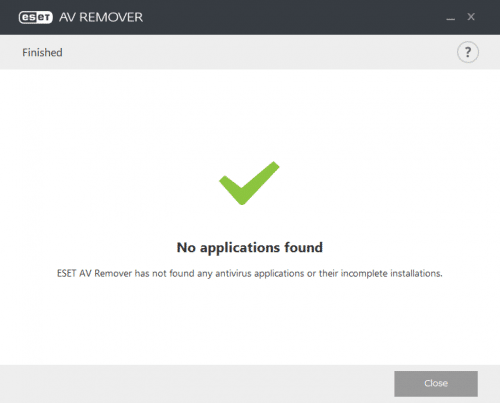
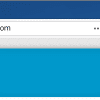
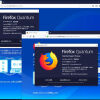

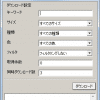









ディスカッション
コメント一覧
まだ、コメントがありません